Если вы подписались на планы членства Netflix, вам будет открыт весь неограниченный контент. Вы можете легко загружать фильмы, телешоу и другие материалы из своего приложения, чтобы смотреть видео Netflix без интернета, и разблокировать множество премиум-функций, таких как «Загрузить для вас» и «Загрузить следующий эпизод».
В этом посте мы покажем вам, как скачать фильмы Netflix, чтобы посмотреть их позже, двумя способами. Вы можете использовать официальное приложение Netflix или профессиональное MovPilot Netflix Видеозагрузчик к скачать фильмы Netflix без ограничений, даже бесплатно.
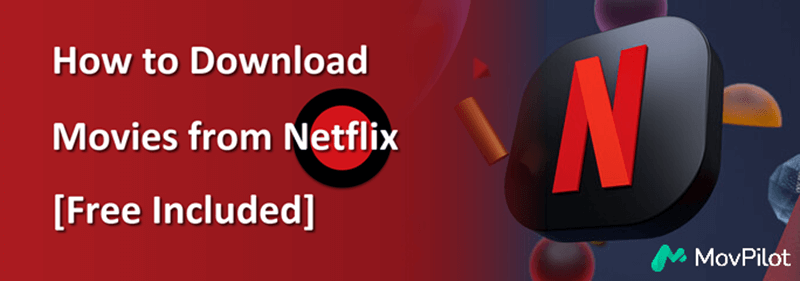
Вам может понравиться:
👉 Как скачать фильмы Netflix на ноутбук [2 способа]
👉 4 способа загрузить фильмы Netflix на Mac для просмотра офлайн
Часть 1. Могу ли я скачивать фильмы с Netflix?
Согласно последней информации на официальном сайте Netflix, все участники с активной подпиской могут скачивать фильмы с Netflix (включая план Standard с рекламой). Однако разрешение загрузки и максимальное количество загрузок, которые вы можете иметь, различаются. Проверьте подробности в таблице ниже.
| Стандарт с рекламой |
Загружайте до 15 видео на одно устройство за календарный месяц в формате FHD на 2 устройствах. |
| Стандарт | Скачивайте видео в формате FHD на 2 устройства. |
| Премиум | Загружайте видео в формате UHD на 6 устройств. |
Вы можете подписаться на любой из планов и следовать нашим инструкциям ниже, чтобы загружать фильмы с Netflix.
Часть 2. Загрузка фильмов с помощью приложения Netflix
С последней версией приложения Netflix, установленной на совместимом устройстве, вы можете напрямую загружать фильмы и шоу Netflix для просмотра в автономном режиме. Для начала убедитесь, что ваше устройство поддерживает загрузку фильмов из Netflix:
- iPhone/iPad: iOS/iPadOS 17.0 или более поздняя версия
- Телефон/планшет Android: Android 7.0 или более поздняя версия
- Планшет Amazon Fire: Fire OS 4.0 или более поздняя версия
- Google Chromebook: С установленным Netflix через Play Store
👀 Note: Жаль, что официальный представитель Netflix больше не предлагает функцию загрузки для Приложение Netflix для Windows и не предоставляет специального приложения для пользователей Mac. Если вы хотите скачать фильмы Netflix прямо на свой компьютер, лучшим вариантом будет положиться на профессиональный загрузчик, такой как MovPilot. Нажмите здесь чтобы узнать больше.
Действия по загрузке фильмов Netflix на совместимые устройства идентичны, и вы можете просто следовать приведенной ниже инструкции, чтобы все сделать.
- Загрузите и установите приложение Netflix на свое устройство. Затем запустите приложение и войдите в свою учетную запись. с активным планом.
- Найдите нужный фильм в приложении и нажмите на него. Вы должны найти кнопку «Загрузить», если она доступна.
- Нажмите на Скачать кнопку и начнется загрузка на ваше устройство. Разрешение будет зависеть от вашего плана.
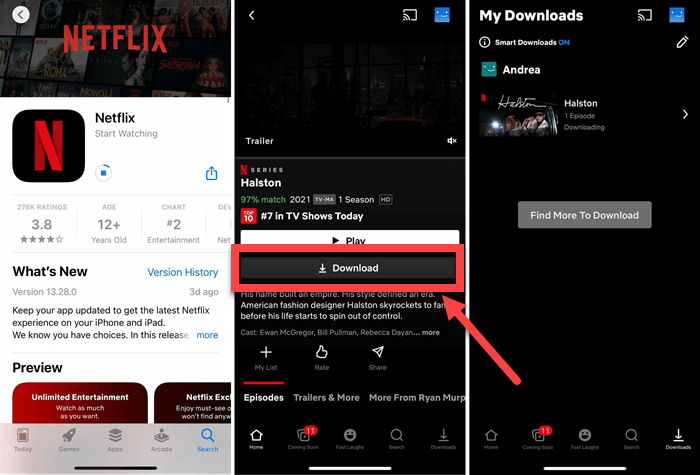
Связанное чтение:
👉 Как загрузить фильмы Netflix на iPad/iPhone для просмотра офлайн
👉 Как загрузить фильмы Netflix на телефон/планшет Android
👉 Скачивайте и смотрите фильмы Netflix на планшете Amazon Fire
Часть 3. Загрузка фильмов из Netflix на ПК/Mac через MovPilot
Netflix вводит ограничения на загрузку, весь загруженный контент защищен DRM, воспроизводится только в приложении Netflix и истекает через 7 дней. Кроме того, нет официального способа загружать фильмы из Netflix на ПК или Mac. Чтобы обойти эти ограничения и сохранить загрузки Netflix навсегда для просмотра в автономном режиме, необходим MovPilot.
MovPilot Netflix Видеозагрузчик поможет вам загружайте фильмы Netflix бесплатно на Windows и Mac. Благодаря передовой технологии, он позволяет вам сохранять ваши любимые заголовки в формате MP4/MKV с разрешением Full HD 1080p. Более того, он нарушает все ограничения и позволяет загружать любые фильмы Netflix, которые вам нравятся, и сохранить загрузки Netflix навсегда, предоставляя вам чистый опыт офлайн-трансляций Netflix.
- Удаляет DRM из фильмов Netflix для воспроизведения на любом устройстве.
- Скорость загрузки в 5 раз выше. Качайте несколько серий Netflix одновременно.
- Удалите потоковую рекламу из видео Netflix, обеспечьте плавное воспроизведение.
- Сохраняет объемный звук Dolby 5.1 для лучшего качества просмотра.
- Предлагает жесткие субтитры, мягкие субтитры или отдельные файлы SRT.
📢 Check Also: Обзор загрузчика видео MovPilot Netflix: настоящий сюрприз
MovPilot Netflix Video Downloader удобен в использовании и прост в запуске. Вот подробное руководство для вас:
Шаг 1. Загрузите, установите и запустите MovPilot Netflix Video Downloader на вашем компьютере. Войдите в свою учетную запись Netflix.

Шаг 2. При необходимости вы можете нажать на значок «Настройки» в правом верхнем углу, чтобы настроить параметры вывода, включая формат видео, видеокодек, формат субтитров и т. д.

Шаг 3. Найдите фильм, который вы хотите скачать, по ключевым словам или URL-адресу.

Шаг 4. Выберите сезоны/эпизоды, которые вы хотите, затем нажмите кнопку загрузки, чтобы сохранить видео Netflix на вашем компьютере без каких-либо ограничений. После этого вы сможете найти загрузки в История вкладка.

Шаг 5. Дождитесь окончания процесса загрузки. Проверьте загрузки в Истории. Щелкните значок синей папки, чтобы найти загруженные фильмы Netflix на вашем компьютере. Затем вы можете воспроизвести их с помощью любого локального проигрывателя.

Теперь вы узнали подробности MovPilot Netflix Видеозагрузчик и как использовать его для загрузки видео Netflix без ограничений. Ниже представлено видеоруководство для MovPolit; вы можете посмотреть его, чтобы узнать больше.
Часть 4. Бонус: как бесплатно скачать фильмы Netflix
Помимо методов, упомянутых выше, вы можете быть удивлены, если есть способ скачать видео Netflix бесплатно или скачать фильмы Netflix без подписки. Ответ - да. Вы можете получите бесплатное членство в Netflix с помощью определенных методов.
С бесплатным членством в Netflix вы можете используйте MovPilot Netflix Video Downloader для бесплатной загрузки фильмов Netflix как упоминалось в предыдущей части. Все загрузки будут в формате MP4/MKV без DRM. Вы можете смотреть их в любое время, хранить их постоянно, и они не истекут.
Часто задаваемые вопросы о загрузке фильмов на Netflix
Почему я не могу скачать фильмы с Netflix?
Если вы не можете загрузить фильмы с Netflix, проверьте каждый из факторов ниже, чтобы определить конкретную проблему:
1. Совместимость устройства или программного обеспечения: Ваша модель устройства или версия программного обеспечения могут не поддерживать загрузку Netflix. Убедитесь, что ваше устройство соответствует требованиям приложения Netflix и обновлено. (Обратите внимание, что приложение Netflix для Windows больше не поддерживает загрузку видео.)
2. Ограничения авторских прав: Некоторые видео недоступны для загрузки из-за ограничений авторских прав, наложенных создателями контента.
3. Достигнут лимит загрузки: Netflix устанавливает ежемесячные или годовые лимиты на загрузку в зависимости от вашего тарифного плана, и вы, возможно, уже достигли этой квоты.
4. Региональные ограничения: Определенный контент может быть недоступен для загрузки в вашем регионе.
5. Просроченные загрузки или проблемы с кэшем: Ранее загруженный контент может устареть, или проблемы с кэшем приложения могут помешать новым загрузкам. Очистите кэш или переустановите приложение, чтобы решить эту проблему.
Где хранятся загрузки Netflix?
Загрузки Netflix в приложении можно легко найти на вкладке Загрузки на iPhone/Android или в Меню – Мои загрузки на Windows 10/11. Хотя защищенные DRM загрузки скрыты, Место загрузки Netflix все еще может быть раскрыто путем включения «Показывать скрытые файлы, папки и диски» в параметрах папок на ПК. Перейдите по пути:
C:\Users[ИМЯ ПОЛЬЗОВАТЕЛЯ]\AppData\Local\Packages\4DF9E0F8.Netflix_mcm4njqhnhss8\LocalState\offlineInfo\download
Как долго я могу хранить загрузки Netflix?
Обычно вы можете смотреть видео Netflix офлайн в 7 дней после их загрузки. Но ваши загрузки истекут 48 часов после просмотра. Вы узнаете, сколько времени у вас осталось, на странице Загрузки/Мои загрузки. По истечении срока некоторые названия можно продлить ограниченное количество раз.
Если вы хотите сохранить свои загрузки Netflix навсегда, MovPilot Netflix Видеозагрузчик может удалить Netflix DRM и позволяют вам наслаждаться бесплатными загрузками Netflix в любом месте в любое время. Они никогда не истекут, если вы не удалите их со своего устройства.

Итог
Теперь вы узнали, как загружать фильмы с Netflix. С официальным приложением Netflix вы можете загружать ограниченные названия Netflix для просмотра в автономном режиме. Однако с MovPilot Netflix Видеозагрузчик, вы можете бесплатно скачать неограниченное количество видео с Netflix на свой компьютер. Просто нажмите кнопку загрузки ниже, чтобы попробовать!
MovPilot Netflix Видеозагрузчик
Скачивайте фильмы и шоу Netflix для удобного просмотра офлайн!






